联通宽带如何同时使用?
联通宽带如何同时使用?
在当今信息化社会中,宽带已经成为每个家庭和企业必不可少的基础设施,特别是对于拥有多台设备的用户来说,如何实现联通宽带的同时使用,成为一个备受关注的话题,本文将详细介绍几种方法,帮助您实现联通宽带的多设备同时使用。
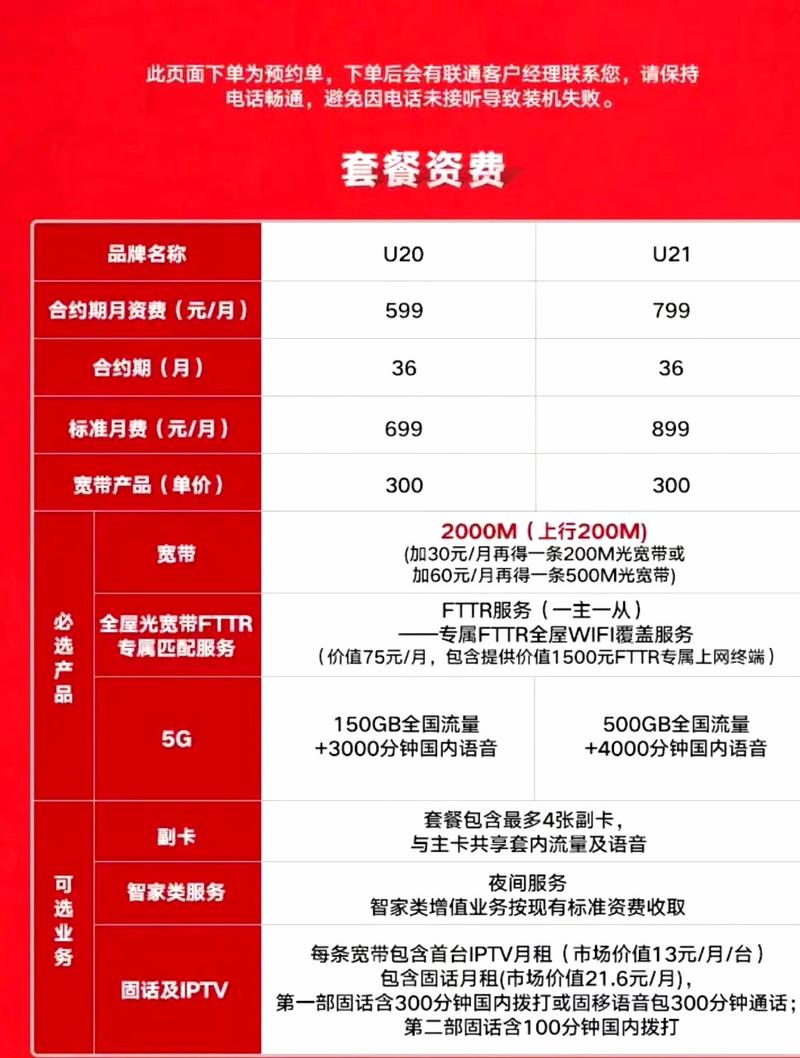
基本
联通宽带作为中国主要的通信运营商之一,其提供的宽带服务具有稳定性高、覆盖范围广的特点,许多用户在使用过程中遇到了多设备无法同时上网的问题,通过合理的配置和工具,可以实现联通宽带的多设备同时使用。
实现方式
1. 使用路由器进行拨号上网
这是最常见的一种方式,只需将光猫和路由器连接起来,然后在路由器上配置宽带账号和密码即可,路由器会将光纤线路的宽带信号转换为电脑、手机等设备可以识别的无线网络信号,实现多台设备同时上网,具体步骤如下:
连接设备:将光猫的网线插入路由器的WAN口(一般是唯一颜色的端口)。
登录路由器:在浏览器地址栏输入路由器的管理地址(如192.168.1.1),输入用户名和密码登录。
配置账号:找到设置向导,按照提示输入上网账号和密码,保存。
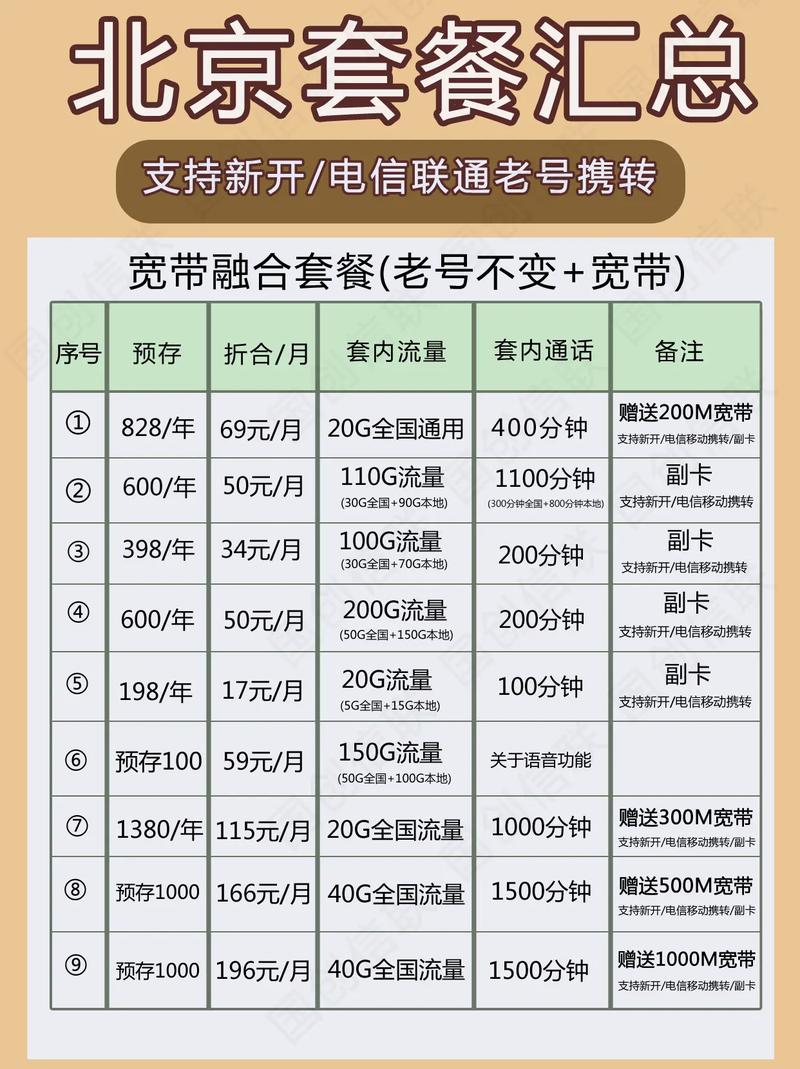
连接设备:从路由器的LAN口连接一根网线到电脑,或者搜索无线wifi名称并输入密码连接。
2. 使用无线桥接器进行桥接上网
如果光猫没有无线功能,可以使用无线桥接器,具体步骤如下:
连接设备:将无线桥接器连接到光猫和需要上网的设备上。
配置桥接:根据无线桥接器的说明书进行配置,使其能够转发光猫的宽带信号到设备上。
3. 使用双WAN口路由器进行多线负载
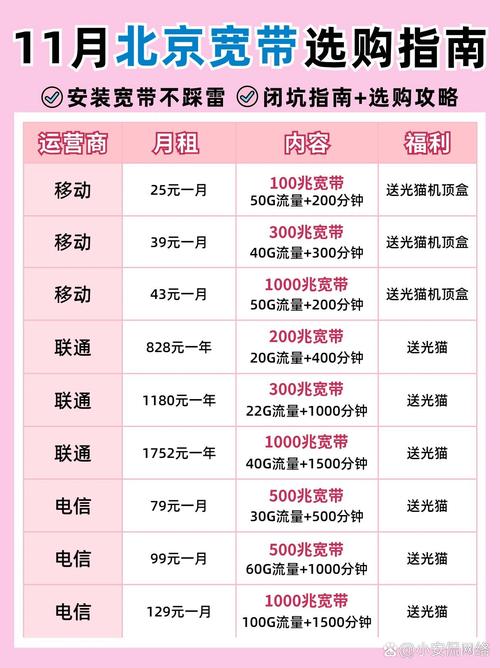
对于想要同时使用两条宽带的用户,可以选择双WAN口路由器,具体步骤如下:
购买双WAN口路由器:选择一款支持双线负载和协议分流的双WAN口路由器。
连接宽带:将两条宽带分别连接到路由器的两个WAN口上。
配置路由器:登录路由器管理界面,根据说明书配置双线负载和协议分流。
连接设备:从路由器的LAN口连接设备,或者搜索无线wifi名称并输入密码连接。
注意事项
尽管有多种方法可以实现联通宽带的多设备同时使用,但在使用过程中仍需注意以下几点:
1. 带宽限制
虽然理论上可以连接多个设备,但实际网速可能会受到限制,联通宽带的公共宽带通过同一账号接入互联网最多有6个终端,其中电脑终端最多为3个,如果连接设备过多,可能会导致网速变慢。
2. 设备兼容性
不同品牌和型号的路由器、光猫和无线桥接器可能存在兼容性问题,在选择设备时,建议选择知名品牌的产品,并确保它们之间的兼容性。
3. 安全性
在使用多设备同时上网时,需要注意网络安全问题,建议定期更改路由器的登录密码和wifi密码,避免被他人蹭网或攻击。
表格展示
为了更好地展示不同实现方式的优缺点,下面以表格形式进行小编总结:
| 实现方式 | 优点 | 缺点 |
| 使用路由器进行拨号上网 | 配置简单、成本低 | 受设备数量限制 |
| 使用无线桥接器进行桥接上网 | 适用于无无线功能光猫 | 需要额外购买设备 |
| 使用双WAN口路由器进行多线负载 | 可实现两条宽带叠加 | 成本较高、配置复杂 |
相关问答FAQs
Q1: 联通宽带可以同时连接多少台电脑?
A1: 根据联通的规定,一个宽带账号最多可以接入6个终端设备,其中电脑终端最多为3个。
Q2: 如果我想同时使用电信和联通两条宽带,应该怎么做?
A2: 您可以选择一款支持双线负载和协议分流的双WAN口路由器,将两条宽带分别连接到路由器的两个WAN口上,并根据需要进行配置。
通过合理的配置和使用适当的工具,可以轻松实现联通宽带的多设备同时使用,无论是使用路由器进行拨号上网、无线桥接器进行桥接上网还是双WAN口路由器进行多线负载,都可以满足不同用户的需求,在使用过程中,需要注意带宽限制、设备兼容性和安全性等问题,以确保网络的稳定性和安全性。
以上就是关于“联通宽带如何同时使用?”的问题,朋友们可以点击主页了解更多内容,希望可以够帮助大家!










